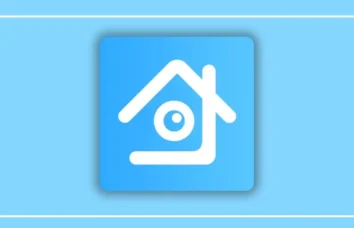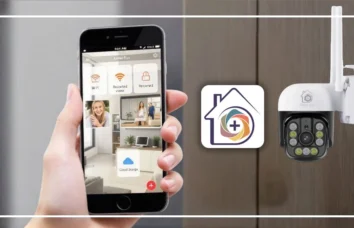آموزش کار با نرم افزار Xmeye + نکات کلیدی

آموزش نرم افزار Xmeye، ابزاری قدرتمند برای مدیریت و نظارت بر دوربینهای مداربسته، به شما این امکان را میدهد که به راحتی و بهطور مؤثر بر امنیت محیط خود نظارت کنید. در دنیای امروز که امنیت اطلاعات و مکانها از اهمیت بالایی برخوردار است، نرمافزار Xmeye به عنوان یکی از بهترین گزینهها برای کاربران حرفهای و مبتدی شناخته میشود. این نرمافزار با رابط کاربری ساده و امکانات متنوع، به شما این امکان را میدهد که به صورت آنلاین و از هر نقطهای به تصاویر دوربینهای خود دسترسی داشته باشید. در این مقاله، به بررسی ویژگیها، نحوه نصب و آموزش استفاده از نرم افزار Xmeye خواهیم پرداخت تا شما بتوانید به بهترین نحو از این ابزار بهرهبرداری کنید. با اسفیورد همراه شوید.
ویژگیهای نرم افزار Xmeye
در این بخش از آموزش کار با نرم افزار Xmeye، به معرفی مشخصات این برنامه میپردازیم. نرمافزار XMEye یک ابزار قدرتمند برای نظارت تصویری دستگاههای IPC و DVR است که با بهرهگیری از فناوری ابری، امکان مشاهده و مدیریت ویدئوهای نظارتی را بهصورت زنده و از راه دور فراهم میکند. این نرمافزار با ویژگیهای متنوع خود، تجربهای آسان و کارآمد را برای کاربران ارائه میدهد. برخی از ویژگیهای کلیدی این نرمافزار عبارتند از:
- پشتیبانی از ورود با فناوری ابری: امکان ورود آسان با استفاده از شماره سریال دوربین مداربسته.
- نمایش زنده ویدئوها: مشاهده ویدئوهای نظارتی بهصورت آنی و در زمان واقعی.
- پخش مجدد از راه دور: دسترسی به آرشیو ویدئوها و پخش مجدد آنها از هر مکانی.
- ضبط و پخش محلی: امکان ضبط ویدئوها بهصورت محلی و پخش آنها در زمان دلخواه.
- پشتیبانی از عکسبرداری و جستجوی تصاویر: قابلیت گرفتن اسکرینشات و جستجوی تصاویر ذخیرهشده.
- مکالمه دوطرفه: امکان برقراری ارتباط صوتی دوطرفه از طریق نرمافزار.
- کنترل PTZ: کنترل کامل دوربین شامل چرخش، زاویهدهی و زوم.
- اسکن شماره سریال از طریق QR Code: افزودن سریع دوربینها با اسکن کد QR.
- مدیریت کاربران ابری: ثبتنام، ویرایش و مدیریت کاربران از طریق فضای ابری.
- مدیریت دستگاهها از راه دور: افزودن، ویرایش و حذف دوربینها بهصورت از راه دور.
- مدیریت دستگاهها بهصورت محلی: امکان مدیریت دوربینها بهصورت مستقیم و محلی.
- افزودن دستگاه با استفاده از آدرس: قابلیت افزودن دوربینها از طریق وارد کردن آدرس آنها.
- جستجوی دستی دستگاهها در شبکه محلی (LAN): پیدا کردن دوربینها بهصورت دستی در شبکه محلی.
- بهروزرسانی خودکار نرمافزار: دریافت و نصب خودکار آخرین نسخه نرمافزار.
- جستجوی دستگاه با تکان دادن گوشی: قابلیت جستجوی دوربینها با استفاده از حرکت دادن گوشی.
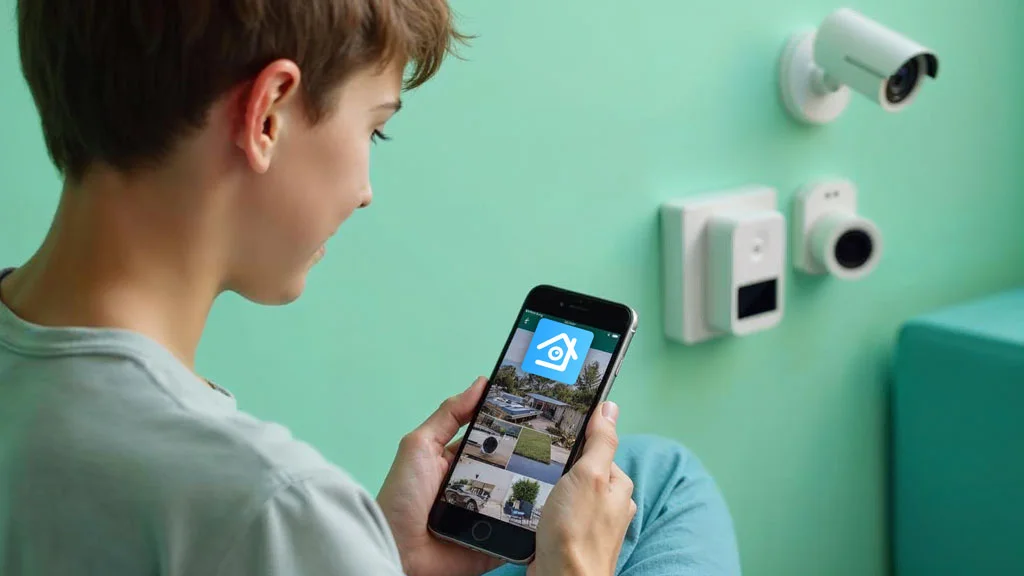
بهترین ویژگیهای برنامه Xmeye برای اندروید
نرمافزار Xmeye با رابط کاربری ساده و ویژگیهای منحصر به فرد خود، به کاربران این امکان را میدهد که به راحتی بر روی امنیت مکانهای خود نظارت کنند. از ویدیوهای زنده گرفته تا پخش از راه دور و فعالسازی هشدارها، این برنامه تمامی نیازهای نظارتی شما را برآورده میکند. با دانلود و نصب این نرمافزار، میتوانید به راحتی امنیت اموال و مکانهای خود را تحت کنترل داشته باشید و با خیالی آسوده به فعالیتهای روزمره خود ادامه دهید.
نحوه دانلود نرم افزار
برای بهرهبرداری از امکانات بینظیر نرمافزار Xmeye و نظارت بر دوربینهای مداربسته خود، اولین قدم دانلود این اپلیکیشن است. این نرمافزار با طراحی کاربرپسند و قابلیتهای متنوع، به شما این امکان را میدهد که به راحتی تصاویر دوربینها را بر روی گوشی موبایل خود مشاهده کنید. با توجه به اهمیت امنیت و کنترل در دنیای امروز، استفاده از Xmeye به عنوان یک ابزار حرفهای و کارآمد میتواند تجربهای مطلوب را برای شما به ارمغان آورد.
برای دسترسی به آخرین نسخه نرمافزار و اطلاعات دقیقتر در مورد نحوه نصب و استفاده از آن، به صفحه “دانلود نرم افزار Xmeye” مراجعه کنید. در این صفحه، تمامی اطلاعات مورد نیاز برای دانلود و نصب نرمافزار بهطور جامع و کامل ارائه شده است. با کلیک بر روی لینک، به راحتی میتوانید نرمافزار را دریافت کرده و از امکانات آن بهرهمند شوید.
نحوه نصب و عضویت در نرم افزار Xmeye
در این بخش به آموزش نصب و عضویت در نرم افزار Xmeye میپردازیم.
مرحله اول: ورود به برنامه
پس از نصب و راهاندازی نرمافزار Xmeye، با صفحه ورود به برنامه مواجه خواهید شد. در این مرحله، سه روش برای ورود به نرمافزار وجود دارد که به شرح زیر است:
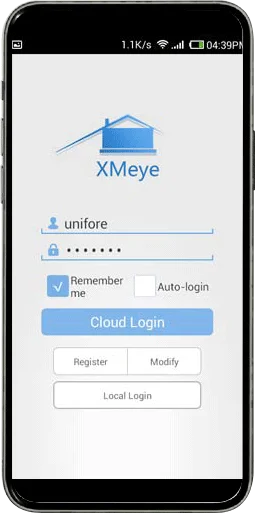
روش اول: ثبت نام و ورود به نرمافزار Xmeye
- وارد کردن اطلاعات کاربری: اگر قبلاً در نرمافزار ثبتنام کردهاید، نام کاربری و کلمه عبور خود را در فیلدهای مربوطه وارد کنید.
- ثبت نام جدید: در صورتی که هنوز ثبتنام نکردهاید، بر روی گزینه Register کلیک کنید.
- تکمیل فرم ثبتنام: در صفحه جدید، نام کاربری، کلمه عبور و ایمیل خود را وارد کرده و بر روی گزینه ثبتنام کلیک کنید.
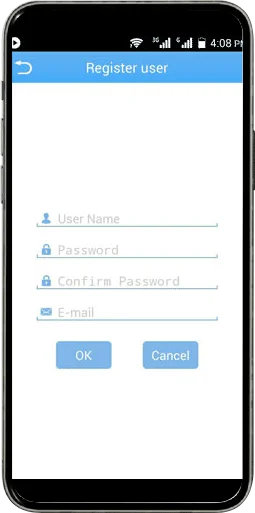
روش دوم: ورود محلی (Local Login)
- اتصال به شبکه: اطمینان حاصل کنید که دوربینهای مدار بسته و دستگاه DVR یا NVR شما به یک شبکه وایفای متصل هستند.
- انتخاب گزینه Local Login: در صفحه ورود، گزینه Local Login را انتخاب کنید.
- دسترسی سریع: با این روش، نیازی به ثبتنام یا ورود به برنامه نیست و به سرعت به دوربینها متصل خواهید شد.
روش سوم: ورود مستقیم (Direct Login)
- اتصال به Wi-Fi دوربین: ابتدا گوشی موبایل خود را به Wi-Fi SSID دوربین مداربسته بیسیم متصل کنید.
- انتخاب گزینه Direct Login: در صفحه ورود، گزینه Direct Login را انتخاب کنید.
- مشاهده تصویر دوربین: با این روش، میتوانید تصویر دوربین مداربسته را مشاهده کنید حتی اگر دوربین و گوشی موبایل به شبکه یا روتر متصل نباشند. این روش گوشی شما را به یک مانیتور (نمایشگر) تبدیل میکند.
نحوه اضافه کردن دوربین به Xmeye
در این بخش به آموزش افزودن دوربین به نرم افزار Xmeye میپردازیم. برای اضافه کردن دوربین یا دستگاههای دیگر مانند NVR و DVR به نرمافزار Xmeye، مراحل زیر را دنبال کنید:
مرحله 1: ورود به برنامه
- ابتدا نرمافزار Xmeye را باز کنید و با استفاده از یکی از روشهای ورود به برنامه، به حساب کاربری خود وارد شوید.
مرحله 2: دسترسی به صفحه اضافه کردن دستگاه
پس از ورود به برنامه، با صفحه اصلی نرمافزار مواجه میشوید. در این صفحه، به منظور اضافه کردن دستگاه جدید، بر روی علامت مثبت (+) کلیک کنید.
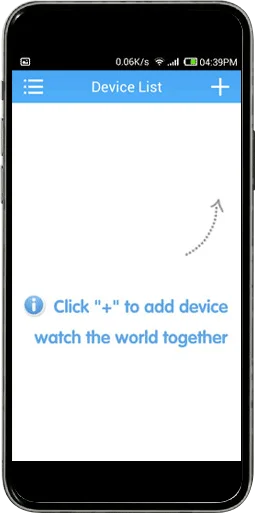
مرحله 3: وارد کردن اطلاعات دستگاه
- در صفحه جدیدی که باز میشود، اطلاعات مربوط به دستگاه مورد نظر را وارد کنید:
- نام دستگاه: در این قسمت، هر نامی که برای شناسایی دستگاه مد نظر دارید، وارد کنید.
- شماره سریال دستگاه: شماره سریال دستگاه را که معمولاً بر روی خود دستگاه درج شده است، وارد کنید.
- Port: این قسمت را خالی بگذارید.
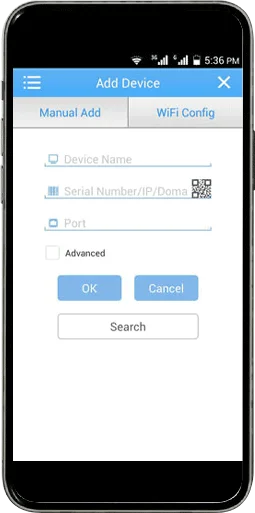
مرحله 4: ذخیره تنظیمات
- پس از وارد کردن اطلاعات، بر روی گزینه ذخیره یا OK کلیک کنید تا دستگاه به نرمافزار اضافه شود.
مرحله 5: بررسی اتصال
- پس از اضافه کردن دستگاه، به صفحه اصلی برگردید و بررسی کنید که دستگاه جدید به درستی به نرمافزار متصل شده و تصاویر آن قابل مشاهده است.
معرفی منوهای اصلی و کاربردی نرم افزار
در این بخش به آموزش منوی نرم افزار Xmeye میپردازیم.
نتیجهگیری
در پایان، نرم افزار Xmeye به عنوان یک ابزار کارآمد و مؤثر برای نظارت بر دوربینهای مداربسته شناخته میشود که امکانات متنوعی را برای کاربران فراهم میکند. با این حال، اگر به دنبال گزینهای خاص برای دوربین مداربسته بیسیم هستید، نرمافزار اسفیورد میتواند انتخاب مناسبی باشد. این نرمافزار بهطور اختصاصی برای دوربینهای بیسیم اسفیورد طراحی شده و با فراهم کردن امکاناتی نظیر فضای ابری، تجربهای بینظیر را برای کاربران ایرانی به ارمغان میآورد. برخلاف دیگر نرمافزارها که معمولاً با محدودیتهای دسترسی به فضای ابری در ایران مواجه هستند، نرمافزار ایرانی اسفیورد این امکان را به کاربران میدهد که به راحتی و بدون دغدغه از فضای ابری استفاده کنند و امنیت محیطهای خود را به بهترین نحو مدیریت نمایند. با انتخاب اسفیورد، شما به یک راهحل جامع و مطمئن برای نظارت بر دوربینهای بیسیم خود دست خواهید یافت.
سوالات متداول
- چگونه میتوان نرمافزار Xmeye را نصب کرد؟
برای نصب نرمافزار Xmeye، ابتدا آن را از وبسایت رسمی یا فروشگاههای معتبر دانلود کنید و سپس مراحل نصب را طبق راهنمای موجود دنبال کنید. - آیا Xmeye برای سیستمعاملهای مختلف قابل استفاده است؟
بله، نرمافزار Xmeye برای سیستمعاملهای اندروید و iOS طراحی شده و همچنین نسخهای برای ویندوز دارد. - چگونه میتوان دوربینها را به نرمافزار متصل کرد؟
پس از ورود به نرمافزار، گزینه “افزودن دوربین” را انتخاب کنید و اطلاعات مورد نیاز مانند آدرس IP و رمز عبور دوربین را وارد کنید. - آیا امکان مشاهده تصاویر دوربین به صورت زنده وجود دارد؟
بله، با اتصال موفق به دوربین، میتوانید تصاویر را به صورت زنده مشاهده کنید. - چگونه میتوان تصاویر ضبط شده را مشاهده کرد؟
به قسمت “گالری” یا “ضبطها” در نرمافزار بروید و تاریخ و زمان مورد نظر را انتخاب کنید تا تصاویر ضبط شده را مشاهده کنید. - آیا Xmeye قابلیت ارسال اعلان دارد؟
بله، این نرمافزار میتواند در صورت تشخیص حرکت یا فعالیت غیرمعمول، اعلانهایی به شما ارسال کند. - چگونه میتوان تنظیمات دوربین را تغییر داد؟
با انتخاب دوربین در نرمافزار، به بخش تنظیمات رفته و تغییرات مورد نظر را اعمال کنید. - آیا میتوان چندین دوربین را همزمان مشاهده کرد؟
بله، نرمافزار Xmeye امکان مشاهده چندین دوربین به صورت همزمان را فراهم میکند. - چگونه میتوان نرمافزار را بهروزرسانی کرد؟
به تنظیمات نرمافزار بروید و گزینه “بهروزرسانی” را انتخاب کنید تا آخرین نسخه نرمافزار را دریافت کنید. - آیا امکان استفاده از نرمافزار به صورت آفلاین وجود دارد؟
برای مشاهده تصاویر زنده، نیاز به اینترنت دارید، اما میتوانید تصاویر ضبط شده را به صورت آفلاین مشاهده کنید.
مشکلات رایج و پاسخ برای حل
- مشکل: عدم اتصال به دوربین
- راهحل: اطمینان حاصل کنید که آدرس IP و رمز عبور صحیح را وارد کردهاید و دوربین روشن است.
- مشکل: تصاویر بهروزرسانی نمیشوند
- راهحل: اینترنت خود را بررسی کنید و در صورت لزوم نرمافزار را ریستارت کنید.
- مشکل: عدم دریافت اعلانها
- راهحل: تنظیمات اعلانها را بررسی کنید و اطمینان حاصل کنید که گزینههای مربوط به اعلان فعال هستند.
- مشکل: کیفیت تصویر پایین است
- راهحل: تنظیمات کیفیت تصویر را در بخش تنظیمات دوربین تغییر دهید و از اتصال اینترنت پایدار استفاده کنید.
- مشکل: نرمافزار بهروز نمیشود
- راهحل: فضای ذخیرهسازی دستگاه خود را بررسی کنید و در صورت نیاز، فضای بیشتری آزاد کنید.
- مشکل: عدم دسترسی به تصاویر ضبط شده
- راهحل: اطمینان حاصل کنید که دوربین به درستی ضبط را انجام میدهد و فضای ذخیرهسازی کافی وجود دارد.
- مشکل: نرمافزار بهطور مکرر کرش میکند
- راهحل: نرمافزار را به آخرین نسخه بهروزرسانی کنید و در صورت نیاز، آن را دوباره نصب کنید.
- مشکل: عدم نمایش تصاویر در حالت چند دوربینه
- راهحل: بررسی کنید که نرمافزار به آخرین نسخه بهروزرسانی شده باشد و اتصال اینترنت پایدار باشد.
- مشکل: عدم توانایی در تغییر تنظیمات دوربین
- راهحل: اطمینان حاصل کنید که به عنوان کاربر مجاز وارد شدهاید و دسترسیهای لازم را دارید.
- مشکل: عدم هماهنگی با دستگاههای دیگر
- راهحل: اطمینان حاصل کنید که نرمافزار بر روی تمامی دستگاهها بهروز است و از نسخههای سازگار استفاده میکنید.
این مقاله برایتان مفید بود؟
روی ستاره بزن تا امتیازت رو ثبت کنی!
میانگین امتیاز 2.3 / 5. امتیاز: 4
هنوز امتیازی ثبت نشده، شما اولین نفر باشید!